5 façons intelligentes d'utiliser WP Sheet Editor pour gagner du temps
Publié: 2022-11-06Il ne fait aucun doute que la gestion et la maintenance de votre boutique en ligne sont cruciales. De plus, nous savons à quel point il est difficile de le maintenir à jour s'il est dispersé.
Que tout soit trié et sans chaos, c'est ce que nous voulons, qu'il s'agisse de gérer les produits, les publications, les commandes… Plus nous gagnons de temps ici, plus nous pouvons investir dans des opportunités de croissance.
C'est là que l'éditeur de feuilles WP (éditeur de feuilles WordPress) peut être d'un réel avantage. Il fonctionne comme une feuille de calcul Excel, de sorte que la gestion et l'édition deviennent fluides. Cela conduit finalement à une gestion rapide du magasin et à un gain de temps.
L'éditeur de feuilles WP n'est pas une fonctionnalité par défaut de WordPress. Pour l'avoir sur votre boutique, vous devez disposer d'un plugin qui résoudra tous vos problèmes sans avoir à l'apprendre.
Avant de passer au plugin de l'éditeur de feuilles WP, voyons pourquoi nous en avons besoin.
Pourquoi utiliser un éditeur de feuilles dans WordPress ?
Si vous en avez assez d'ouvrir des dizaines de pages pour modifier vos publications ou si vous en avez assez d'attendre que chaque page de produit se charge et apporte des modifications, un éditeur de feuilles est la solution.
En utilisant un éditeur de feuilles WordPress, vous pouvez économiser du temps et des efforts en apportant des modifications en masse à votre contenu. Ceci est particulièrement utile si vous devez apporter de nombreuses modifications à votre site Web en même temps.
Avec l'éditeur de feuilles, par exemple, vous pouvez rapidement mettre à jour tous les titres de vos articles de blog ou les statuts de commande ou les prix des produits à la fois, sans avoir besoin d'ouvrir chacun d'eux.
De plus, un éditeur de feuilles WP vous permet de réduire le temps et les efforts qu'il vous faudrait pour rechercher, supprimer, dupliquer ou même exporter et obtenir les informations correctes au fur et à mesure des besoins.
Sans l'éditeur de feuille de calcul :
- Les données de gestion vont de pair.
- Il est impossible de garder une trace du temps et des chiffres exacts.
- La modification de données en bloc, l'application de filtres et la duplication de champs ne sont pas possibles.
Alors pour faciliter le processus, voici une solution : Smart Manager.
Le plug-in Smart Manager, avec son éditeur de feuille de calcul de type Excel, fait de l'ajout, de la modification, de la gestion et de la suppression d'éléments pour un propriétaire de boutique WooCommerce la tâche la plus simple qui soit. Mieux encore, il est extrêmement convivial et tout est gérable à partir d'un seul endroit , il est donc parfait pour un magasin avec beaucoup de données.
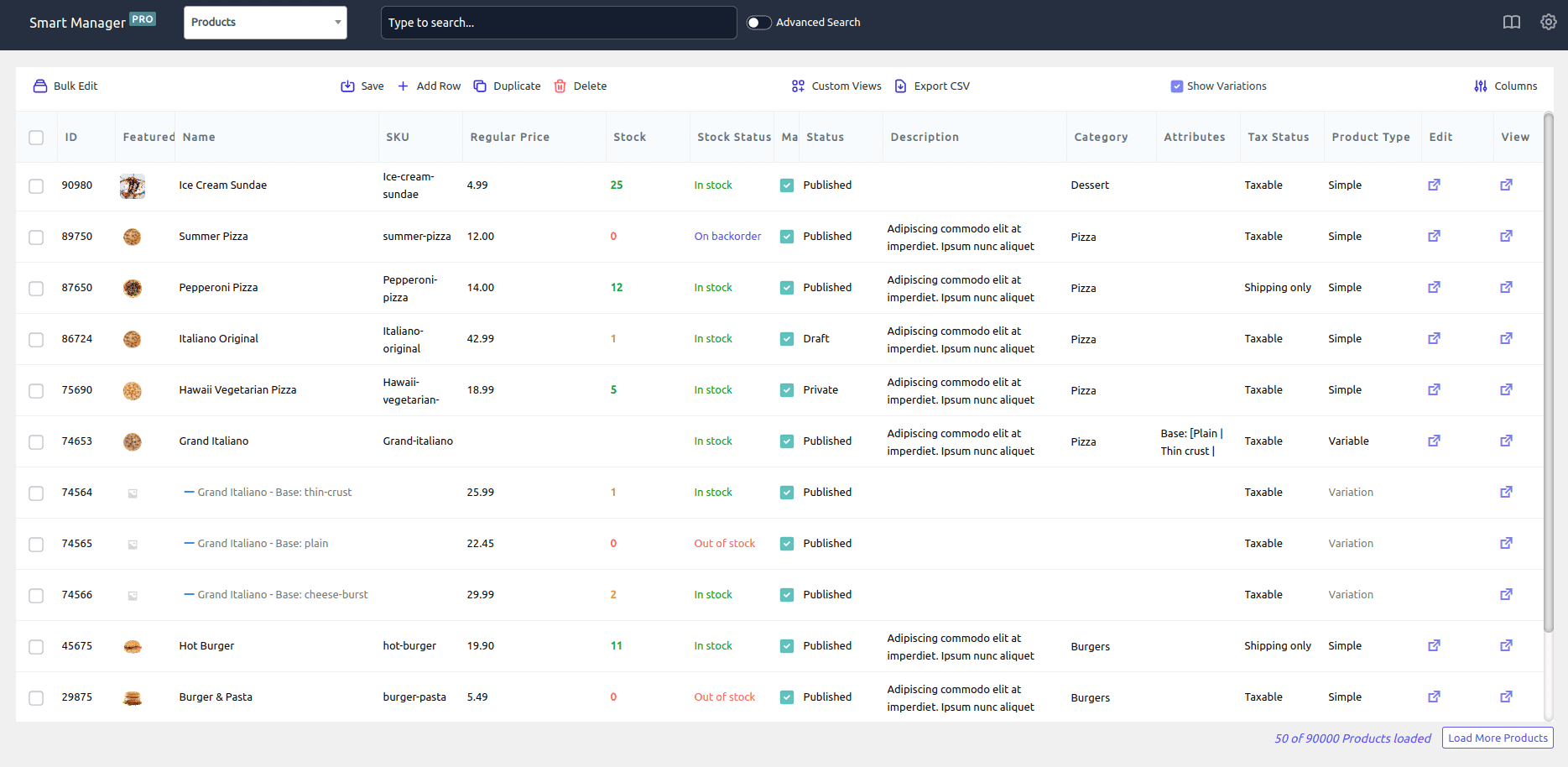
Outre la gestion des données, vous pouvez également :
- Modifier les données en masse
- Faire des modifications en ligne
- Appliquer des filtres intelligents pour une recherche avancée
- Exporter des fichiers CSV
- Supprimer et dupliquer des données
et plus…
Laissez-nous creuser plus profondément et apprendre comment vous pouvez mieux utiliser Smart Manager en tant que plug-in d'éditeur de feuilles WP.
Cinq façons intelligentes d'utiliser l'éditeur de feuilles WP pour un gain de temps considérable
Il existe des centaines de façons d'utiliser l'éditeur de feuille de calcul Smart Manager. Mais soulignons les principaux que nos clients utilisent au quotidien :
Modification en ligne - mise à jour du statut de la commande
Lorsque vous travaillez avec beaucoup de données, il est souvent utile de pouvoir modifier ces données directement dans le contexte où elles sont affichées. Smart Manager prend en charge l'édition en ligne sur tous les types de publication, vous pouvez donc éditer directement dans l'éditeur de feuilles.
Pour effectuer des modifications en ligne, cliquez simplement sur la cellule que vous souhaitez modifier, apportez vos modifications et enregistrez . Par exemple, si vous souhaitez modifier le statut d'une commande de "Paiement en attente" à "Terminé", cliquez sur la cellule de cette commande et modifiez le statut en conséquence.
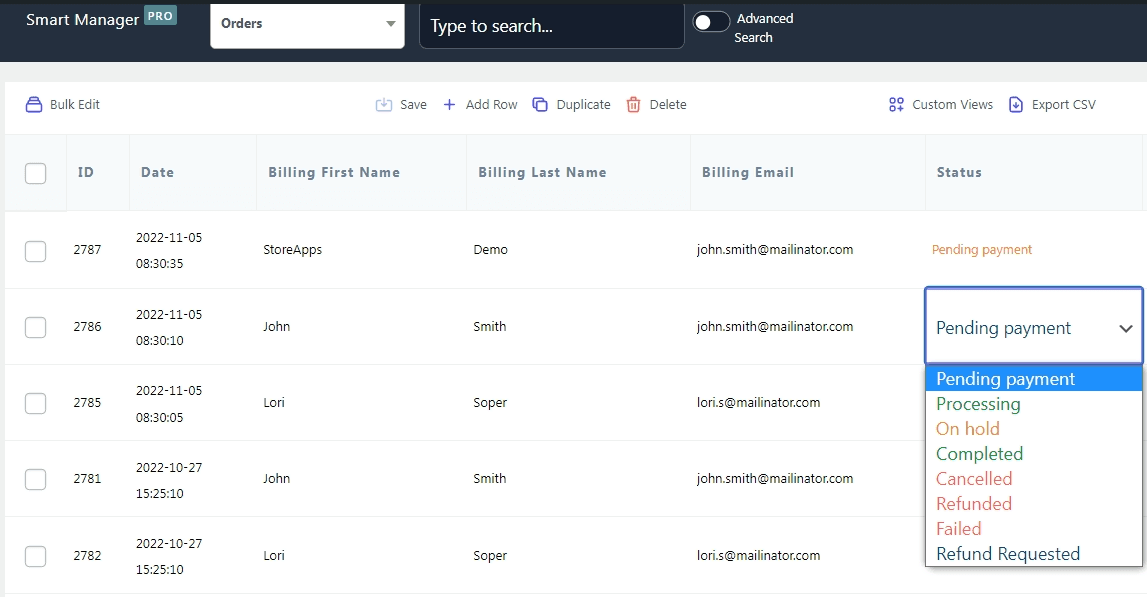
Vous pouvez également modifier en ligne d'autres détails de la commande.
L'édition en ligne vous permet d'apporter des modifications rapidement sans avoir à ouvrir chaque enregistrement individuel dans un éditeur séparé. Essayez-le la prochaine fois que vous travaillerez avec Smart Manager et voyez combien de temps cela peut vous faire gagner !
En savoir plus sur l'édition en ligne
Modification en masse - modifiez les prix en une seule fois
La fonctionnalité de mise à jour par lots/modification en masse de Smart Manager est l'une des fonctionnalités les plus puissantes qui permettent aux propriétaires de magasins WooCommerce de gagner du temps.

Il vous permet de mettre à jour les données en masse. C'est parfait lorsque vous devez apporter des modifications à un grand nombre d'enregistrements à la fois, comme modifier les prix de vente des produits ou les niveaux de stock.
Vous pouvez modifier/mettre à jour plusieurs champs pour plusieurs enregistrements pour n'importe quel type de publication. Vous pouvez modifier en bloc les enregistrements sélectionnés ou tous les enregistrements à la fois.
Considérant que c'est la saison des soldes et que nous devons modifier les prix de vente, supposons que vous souhaitiez réduire le prix de vente de 20 % :
- Sélectionnez Tableau de bord des
Productsdans la liste déroulante. - Sélectionnez autant d'enregistrements que vous le souhaitez. Vous pouvez également appliquer des filtres de recherche pour filtrer les enregistrements et en sélectionner certains pour effectuer l'opération de modification en masse.
- Cliquez sur le bouton
Bulk Editen masse. Cela ouvrira un panneau coulissant. - Choisissez ce qui suit :
Sale Price > decrease by % > 20. - Ajoutez d'autres champs que vous souhaitez modifier en masse.
- Cliquez sur
Updateà jour.
Voilà, vous avez votre fiche complète mise à jour avec toutes les modifications d'un coup !
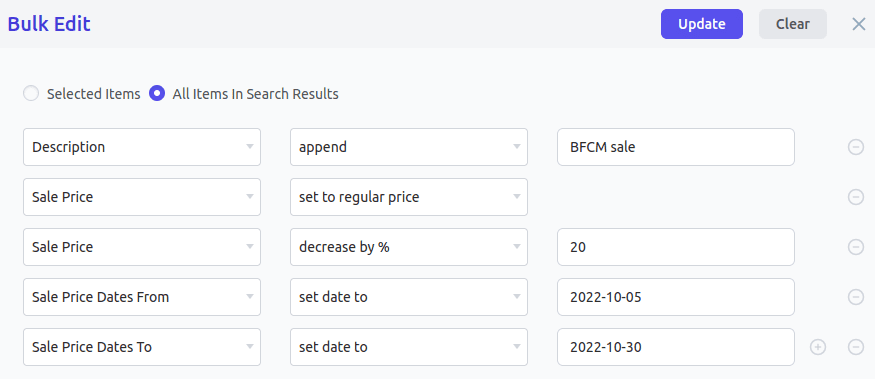
En savoir plus sur la modification groupée
Filtres de recherche avancés - trouver des commandes en fonction du statut et du total
Les filtres de recherche avancés dans Smart Manager vous aident à affiner vos résultats de recherche afin que vous puissiez trouver les données exactes que vous recherchez.
Par exemple, vous souhaitez récupérer toutes les commandes en fonction du statut et du total de la commande pour une plage de dates spécifique. Vous pouvez également utiliser la recherche avancée avec plusieurs conditions ET, plusieurs OU, plusieurs ET + OU et des opérateurs de recherche (=, est, contient, etc.)
- Sélectionnez Tableau de bord des
Ordersdans le menu déroulant. - Cliquez sur la bascule
Advanced Searchqui ouvrira un panneau coulissant pour entrer les conditions de recherche. - Entrez les conditions comme indiqué.
- Cliquez sur Rechercher.
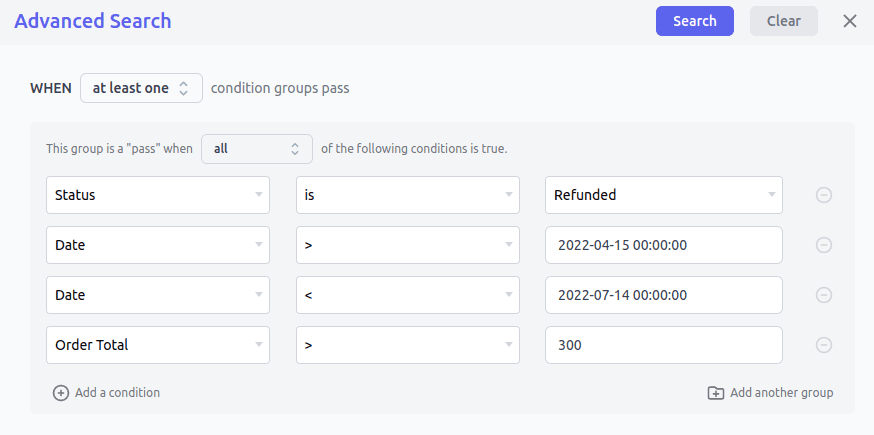
Et voilà la liste !
De la même manière, vous pouvez rechercher des coupons expirés pour une plage de dates, des produits par SKU, des articles de blog par mots-clés, etc.
En savoir plus sur la fonctionnalité de recherche avancée
Exporter des données vers CSV avec des filtres
Envisagez d'avoir une feuille de calcul avec tous les détails, puis de télécharger le fichier CSV en fonction des besoins. Ça a l'air cool, n'est-ce pas ?
Il existe une fonction d' exportation dans Smart Manager qui vous permet d'exporter des fichiers CSV pour les produits WooCommerce (y compris les variantes), les commandes, les clients ou tout autre enregistrement de type post. Vous pouvez également exporter tous les enregistrements en fonction des filtres de recherche, de date et de colonne.
Supposons une situation où vous souhaitez exporter toutes les données des utilisateurs du blog. Avant d'exporter, vous pouvez afficher/masquer les colonnes d'administration que vous souhaitez avoir dans le fichier final exporté.
Nous conserverons le titre, le contenu, le nom, la date et l'auteur du message. Cliquez sur le bouton Export CSV en haut du tableau de bord Smart Manager. Le fichier sera téléchargé au format CSV.
En savoir plus sur la fonctionnalité d'exportation CSV
Configuration de vues personnalisées - une vue qui contient des colonnes de données limitées
Ceci est très utile lorsque vous souhaitez analyser et modifier uniquement des données limitées tout le temps. Par exemple, supposons que vous souhaitiez créer une vue de tous les articles de votre blog contenant les colonnes suivantes : ID, titre, statut, mot clé, méta description et image en vedette.
Vous pouvez facilement configurer cette vue personnalisée avec Smart Manager. Semblable à Excel, Smart Manager vous permet de créer des vues personnalisées pour tous les types de publications personnalisées WordPress – produits WooCommerce, commandes, coupons, utilisateurs, articles de blog, etc.
Essayez la démo en direct de Smart Manager
Que faites-vous de plus avec Smart Manager ?
Maintenant que nous avons découvert quelques cas d'utilisation qui peuvent facilement être gérés à l'aide de l'éditeur de feuilles WordPress de Smart Manager, permettez-moi d'ajouter quelques autres choses étonnantes que ce plugin peut faire :
- Ajouter, gérer et modifier des commandes personnalisées.
- Fixez – et rétablissez – les prix de vente pour les promotions.
- Exportation avancée des commandes, des produits, des clients, des abonnements et de toutes les données de type post WordPress vers CSV.
- Ajoutez des valeurs de champ méta personnalisées .
- Supprimez définitivement tous les enregistrements ou placez-les dans la corbeille.
- Dupliquer tous les enregistrements ou les enregistrements sélectionnés.
- Notifications par e-mail aux clients sur le changement de statut de la commande.
- Recherchez et modifiez en masse les commandes en attente, offrez des remises pour les commandes en attente et exportez-les.
- Gérez et modifiez en bloc des taxonomies personnalisées - attribuez des taxonomies à plusieurs publications à la fois, exportez au format CSV…
Qui ne veut pas faire des heures de travail quotidien en quelques secondes ? Accepter?
Conclusion
Voilà, cinq façons de gagner du temps avec un éditeur de feuilles WordPress parmi les centaines d'utilisations qui peuvent profiter à votre site. Il est probable que ce qui précède vous ait inspiré à essayer un plugin comme Smart Manager si vous n'en utilisez pas déjà un.
Plus de 20 000 utilisateurs comptent sur l'éditeur de feuille de calcul Smart Manager pour se libérer de l'administration banale du magasin. Vous êtes le prochain !
Obtenez le gestionnaire intelligent
